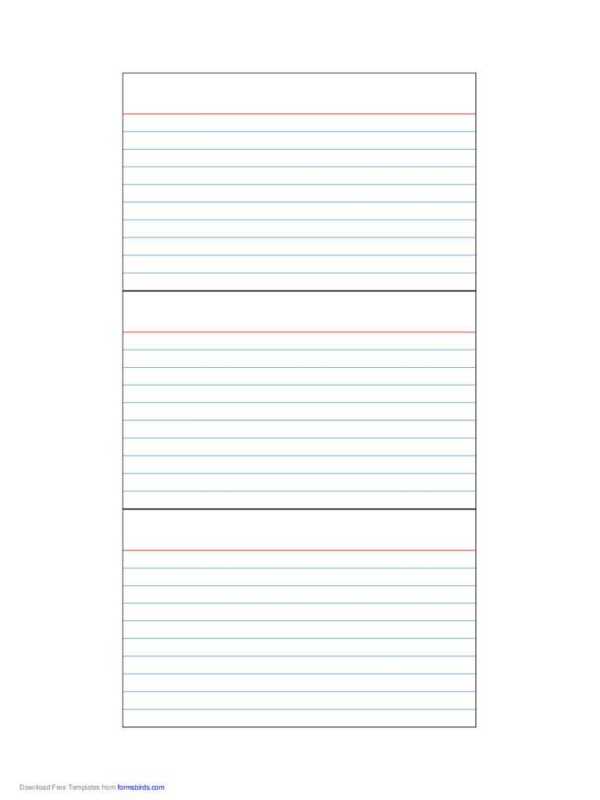
నోట్కార్డ్లతో సహా అన్ని రకాల డాక్యుమెంట్లను రూపొందించడానికి మైక్రోసాఫ్ట్ వర్డ్ ఒక గొప్ప సాధనం. డేటాను నిల్వ చేయడానికి మరియు అధ్యయనం చేయడానికి ఈ చిన్న కార్డులు చాలా ఉపయోగకరంగా ఉంటాయి. మైక్రోసాఫ్ట్ వర్డ్లో 3×5 నోట్కార్డ్ను సులభంగా ఎలా తయారు చేయాలో ఇక్కడ ఉంది.
- Wordని తెరిచి, ఖాళీ పత్రాన్ని సృష్టించండి.
- పేజీ లేఅవుట్కి వెళ్లి, ఓరియంటేషన్ని క్లిక్ చేయండి.
- డ్రాప్-డౌన్ మెను నుండి ల్యాండ్స్కేప్ని ఎంచుకోండి.
- ఆపై అదే ట్యాబ్లో ఉన్న సైజును క్లిక్ చేయండి.
- మరిన్ని పేపర్ పరిమాణాలను ఎంచుకోండి.
- కనిపించే పెట్టెలో, వెడల్పు కోసం 3 మరియు ఎత్తు కోసం 5 నమోదు చేయండి.
- ఇది అందంగా కనిపించేలా చేయడానికి, డిజైన్ ట్యాబ్కు వెళ్లండి.
- పేజీ నేపథ్య విభాగంలో పేజీ సరిహద్దులను క్లిక్ చేయండి.
- ఒక డైలాగ్ బాక్స్ కనిపిస్తుంది.
- మీకు నచ్చిన శైలిని ఎంచుకోండి లేదా అనుకూలీకరించండి.
- ఫాంట్లు కూడా ముఖ్యమైనవి.
- హోమ్ ట్యాబ్ కింద, తగిన ఫాంట్ శైలి మరియు పరిమాణాన్ని ఎంచుకోండి.
- మీరు చదవడానికి సులభంగా మరియు అందంగా కనిపించే వరకు ఫాంట్లను మారుస్తూ ఉండండి.
- మీ నోట్కార్డ్ని నిర్వహించడానికి, Word యొక్క ఫార్మాటింగ్ సాధనాలను ఉపయోగించండి.
- కీ పాయింట్లను రూపుమాపడానికి లేదా విభిన్న విభాగాలను వేరు చేయడానికి బుల్లెట్ పాయింట్లు లేదా సంఖ్యలను ఉపయోగించండి.
పత్రాన్ని సెటప్ చేస్తోంది
పత్రాన్ని సెటప్ చేయడం అనేది మైక్రోసాఫ్ట్ వర్డ్ ఫైల్ యొక్క లేఅవుట్ను కాన్ఫిగర్ చేయడం. కాగితం పరిమాణాన్ని సర్దుబాటు చేయడం ద్వారా ప్రారంభించండి 3 బై 5 అంగుళాలు , ఇది నోట్కార్డ్లకు అనుకూలమైనది. ఆపై, టెక్స్ట్ కార్డ్లో సరిగ్గా సరిపోతుందని నిర్ధారించుకోవడానికి మార్జిన్లను తదనుగుణంగా మార్చండి. అదనంగా, ఫాంట్ శైలి మరియు పరిమాణాన్ని మీ ప్రాధాన్యతకు సెట్ చేయండి. చివరగా, భవిష్యత్ ఉపయోగం కోసం పత్రాన్ని సేవ్ చేయండి.
పత్రాన్ని సెటప్ చేయడానికి పట్టికను సృష్టించడానికి, మీరు క్రింది నిర్మాణాన్ని ఉపయోగించవచ్చు:
| కాలమ్ 1 | కాలమ్ 2 |
|---|---|
| పేపర్ సైజు | 3 బై 5 అంగుళాలు |
| మార్జిన్లు | నోట్కార్డ్ కోసం సర్దుబాటు చేయబడింది |
| అక్షర శైలి | ప్రాధాన్యతకు అనుకూలీకరించబడింది |
| సేవ్ చేయండి | భవిష్యత్ ఉపయోగం కోసం |
డాక్యుమెంట్ను సెటప్ చేసేటప్పుడు పరిగణించవలసిన ప్రత్యేక వివరాలలో తగినదాన్ని ఎంచుకోవడం కూడా ఉంటుంది నోట్కార్డ్ కోసం రంగు పథకం, శీర్షిక లేదా లోగోతో హెడర్ని ఫార్మాటింగ్ చేయడం మరియు సులభంగా చదవడానికి లైన్ స్పేసింగ్ని సర్దుబాటు చేయడం .
ఈ అంశానికి సంబంధించిన నిజమైన వాస్తవం ఏమిటంటే, మైక్రోసాఫ్ట్ వర్డ్ ప్రపంచవ్యాప్తంగా అత్యంత విస్తృతంగా ఉపయోగించే వర్డ్ ప్రాసెసింగ్ సాఫ్ట్వేర్లలో ఒకటి, 2021 నాటికి 1.2 బిలియన్లకు పైగా వినియోగదారులు ఉన్నారు. [మూలం: Microsoft.com]
మీరు మీ కంప్యూటర్లో మైక్రోసాఫ్ట్ వర్డ్ను కనుగొనగలిగితే, మీరు సాంకేతిక మేధావిగా మారడానికి ఇప్పటికే సగం మార్గంలో ఉన్నారు - లేదా కనీసం 3 బై 5 నోట్కార్డ్ను తయారు చేయడంలో సగం!
Microsoft Wordని తెరవండి
వృత్తిపరమైన పత్రాన్ని సృష్టించడానికి, తెరవడం ద్వారా ప్రారంభించండి మైక్రోసాఫ్ట్ వర్డ్! ఎలాగో ఈ ఆర్టికల్ మీకు చూపుతుంది. ఇక్కడ మూడు సాధారణ దశలు ఉన్నాయి:
- దిగువ ఎడమ మూలలో విండోస్ చిహ్నాన్ని క్లిక్ చేయండి.
- ప్రోగ్రామ్ల జాబితాలో 'Microsoft Office'కి స్క్రోల్ చేయండి.
- యాప్ను ప్రారంభించడానికి 'మైక్రోసాఫ్ట్ వర్డ్' క్లిక్ చేయండి.
మైక్రోసాఫ్ట్ వర్డ్ చాలా ఫీచర్లు మరియు సాధనాలను కలిగి ఉంది. డాక్యుమెంట్లు అద్భుతంగా కనిపించేలా చేయడానికి మరియు మీ అవసరాలను తీర్చడానికి టెంప్లేట్లు, శైలులు మరియు సహకార సాధనాలను ఉపయోగించండి. మీరు బ్రోచర్, నివేదిక లేదా రెజ్యూమ్ని తయారు చేస్తున్నా, Microsoft Wordలో అన్నీ ఉన్నాయి!
అంచు నుండి క్రోమ్కి బుక్మార్క్లను దిగుమతి చేస్తోంది
సరదా వాస్తవం: 2020లో, స్టాటిస్టా దానిని నివేదించింది 1.2 బిలియన్ ప్రజలు మైక్రోసాఫ్ట్ ఆఫీస్ని ఉపయోగించండి - ఇది ప్రపంచంలోని అత్యంత ప్రజాదరణ పొందిన సాఫ్ట్వేర్ సూట్లలో ఒకటిగా మారింది.
కొత్త పత్రాన్ని సృష్టించండి
మీ సృజనాత్మకతను వెలికి తీయడానికి సిద్ధంగా ఉన్నారా? మీ కళాఖండాన్ని ఎలా రూపొందించాలో అన్వేషిద్దాం!
- దశ 1: మీరు ఎంచుకున్న డాక్యుమెంట్ ఎడిటింగ్ సాఫ్ట్వేర్ను ప్రారంభించండి.
- దశ 2: ఫైల్ మెనుకి నావిగేట్ చేసి, 'కొత్త పత్రం' ఎంచుకోండి.
- దశ 3: సరైన పేజీ పరిమాణం, ధోరణి, ఫాంట్ మొదలైన వాటితో మీ పత్రాన్ని అనుకూలీకరించండి.
- దశ 4: టైప్ చేయడం, ఆలోచనాత్మకం చేయడం లేదా స్కెచింగ్ చేయడం ప్రారంభించండి - మీ కోసం ఏది పని చేస్తుందో!
కొత్త పత్రాన్ని సృష్టించడం అంతులేని అవకాశాలను తెస్తుంది. ప్రతి పదం ఆకట్టుకునే సామర్థ్యాన్ని కలిగి ఉంటుంది. మీ డెస్క్ వద్ద కూర్చుని, కీబోర్డ్ పైన వేళ్లు సిద్ధంగా ఉన్నట్లు ఊహించుకోండి. ఖాళీ స్క్రీన్ అనంతమైన సంభావ్యతతో వేచి ఉంది.
ఒక రచయిత తన ల్యాప్టాప్ ముందు నిస్సహాయంగా భావించాడు. అతను దానిని మూసివేసి, పెన్ను మరియు కాగితం పట్టుకుని, ప్రకృతిలోకి ప్రవేశించాడు. ఇక్కడ, అతని సృజనాత్మకత అభివృద్ధి చెందింది. ఆలోచనలు మరియు కథాంశాలు నదిలా ప్రవహించాయి. అతని గొప్ప పనికి ప్రాణం పోసింది.
కొత్త పత్రాన్ని సృష్టించడం అంటే కేవలం బటన్ను క్లిక్ చేయడం కాదు. ఇది మీ కళాకారుడిని లోపలికి పంపే చర్య. ప్రపంచాలను రూపొందించడానికి మరియు హృదయాలను తాకడానికి ఈ అవకాశాన్ని స్వీకరించండి.
పేజీ పరిమాణాన్ని సర్దుబాటు చేస్తోంది
మైక్రోసాఫ్ట్ వర్డ్లో పేజీ పరిమాణాన్ని సర్దుబాటు చేయడానికి, ఈ దశలను అనుసరించండి:
- మైక్రోసాఫ్ట్ వర్డ్లో పత్రాన్ని తెరవండి.
- ఎగువ మెనులో పేజీ లేఅవుట్ ట్యాబ్పై క్లిక్ చేయండి.
- పేజీ సెటప్ సమూహంలో, పరిమాణం బటన్పై క్లిక్ చేయండి.
- అందుబాటులో ఉన్న ఎంపికల నుండి 3 బై 5 వంటి మీ నోట్కార్డ్ కోసం కావలసిన పరిమాణాన్ని ఎంచుకోండి.
నోట్కార్డ్లో మీ కంటెంట్ సరిగ్గా సరిపోతుందని నిర్ధారించుకోవడానికి పేజీ పరిమాణాన్ని సర్దుబాటు చేయడం ముఖ్యం. తగిన పరిమాణాన్ని ఎంచుకోవడం ద్వారా, మీరు మీ అవసరాలకు సరిపోయే అనుకూలీకరించిన లేఅవుట్ను సృష్టించవచ్చు.
పేజీ పరిమాణాన్ని సర్దుబాటు చేయడంతో పాటు, మీరు ఈ సూచనలను కూడా పరిగణించవచ్చు:
- నోట్కార్డ్లో రీడబిలిటీని నిర్వహించడానికి స్థిరమైన ఫాంట్ పరిమాణం మరియు శైలిని ఉపయోగించండి.
- మీ సమాచారాన్ని సమర్థవంతంగా నిర్వహించడానికి బుల్లెట్ పాయింట్లు లేదా సంఖ్యా జాబితాలతో సరళమైన మరియు స్పష్టమైన లేఅవుట్ని ఉపయోగించడాన్ని పరిగణించండి.
- మీ వచనాన్ని ఘనీభవించడం మరియు అధిక ఖాళీని నివారించడం ద్వారా అందుబాటులో ఉన్న స్థలాన్ని తెలివిగా ఉపయోగించుకోండి.
ఈ సూచనలను అనుసరించడం ద్వారా, మీరు మీ సందేశాన్ని సమర్థవంతంగా తెలియజేసే మైక్రోసాఫ్ట్ వర్డ్లో చక్కగా రూపొందించబడిన నోట్కార్డ్ను సృష్టించవచ్చు.
మేము 'పేజ్ లేఅవుట్' ట్యాబ్ యొక్క ఆధ్యాత్మిక భూమిని పరిశోధిస్తున్నప్పుడు కొన్ని లేఅవుట్ మాయాజాలం కోసం మిమ్మల్ని మీరు సిద్ధం చేసుకోండి, ఇక్కడ 3 బై 5 నోట్కార్డ్లు సంపూర్ణంగా ఫార్మాట్ చేయబడే కలలు నెరవేరుతాయి (Microsoft Word నుండి కొద్దిగా సహాయంతో).
పేజీ లేఅవుట్ ట్యాబ్కు వెళ్లండి
పేజీ లేఅవుట్ ట్యాబ్? అవును, అదే! అక్కడికి చేరుకోవడానికి, మీ స్క్రీన్ పైభాగంలో క్లిక్ చేయండి. అప్పుడు మీరు పేజీ పరిమాణాల కోసం op-shop చేయవచ్చు. పై క్లిక్ చేయండి పరిమాణం ఎంపిక మరియు జాబితా నుండి ఎంచుకోండి. బామ్! మీరు పరిమాణాన్ని మార్చారు.
కానీ అదంతా కాదు. మీరు చుట్టూ కూడా ఆడవచ్చు అంచులు, ధోరణి మరియు నిలువు వరుసలు సెట్టింగులు. క్రొత్తదాన్ని ఎందుకు ప్రయత్నించకూడదు మరియు సృజనాత్మకతను పొందకూడదు?
నేను ఆర్ట్ ప్రెజెంటేషన్ చేయవలసి వచ్చినప్పుడు నాకు గుర్తుంది. సరైన పేజీ పరిమాణాన్ని కనుగొనడం గమ్మత్తైనది. కానీ అప్పుడు నేను గుర్తించాను పేజీ లేఅవుట్ ట్యాబ్. కొన్ని క్లిక్ల తర్వాత, నేను ఖచ్చితమైన కొలతలు కలిగి ఉన్నాను. నా ప్రదర్శన విజయవంతమైంది!
పరిమాణంపై క్లిక్ చేసి, మరిన్ని పేపర్ పరిమాణాలను ఎంచుకోండి
మీ అవసరాలకు అనుగుణంగా పేజీ పరిమాణాన్ని అనుకూలీకరించండి! ఇక్కడ దశల వారీ గైడ్ ఉంది:
- పత్రాన్ని తెరవండి.
- టూల్బార్లో సైజు ఎంపిక కోసం చూడండి.
- దానిపై క్లిక్ చేసి, మరిన్ని పేపర్ పరిమాణాలను ఎంచుకోండి.
- అనుకూలీకరణ ఎంపికలతో డైలాగ్ బాక్స్ కనిపిస్తుంది.
- ఇన్పుట్ వెడల్పు మరియు ఎత్తు అంగుళాలు లేదా ఇతర కొలతలలో.
- మార్పులను వర్తింపజేయడానికి సరే లేదా ఇలాంటి బటన్ను క్లిక్ చేయండి.
మీరు చక్కటి అనుకూలీకరణ కోసం స్కేలింగ్ మరియు ఓరియంటేషన్ సర్దుబాట్లు వంటి అధునాతన ఎంపికలను కూడా అన్వేషించవచ్చు.
నా సహోద్యోగి ఒకసారి పేజీ పరిమాణాలను సర్దుబాటు చేయడం గురించి ఆసక్తికరమైన కథనాన్ని పంచుకున్నారు. ఈవెంట్ కోసం వారికి బ్యానర్ అవసరం, కానీ టెంప్లేట్ కనుగొనబడలేదు. కానీ, వారు మరిన్ని పేపర్ పరిమాణాల ఎంపికను కనుగొన్నప్పుడు, వారు తమ అవసరాలకు సరిపోయేలా అనుకూల కొలతలు ఇన్పుట్ చేస్తారు. ఫలితంగా వచ్చిన బ్యానర్కు గొప్ప ప్రశంసలు లభించాయి!
కాబట్టి, కాగితపు పరిమాణాలను అన్వేషించడానికి బయపడకండి మరియు సృజనాత్మక ప్రాజెక్ట్ల కోసం దాన్ని ఎక్కువగా ఉపయోగించుకోండి!
వెడల్పును 3 అంగుళాలకు మరియు ఎత్తును 5 అంగుళాలకు సెట్ చేయండి
మీ పేజీ పరిమాణాన్ని దీనికి సర్దుబాటు చేయండి 3 అంగుళాల వెడల్పు మరియు 5 అంగుళాల ఎత్తు సులభంగా! ఇక్కడ ఎలా ఉంది:
- ఎడిటింగ్ సాఫ్ట్వేర్లో మీ పత్రాన్ని తెరవండి.
- మెను బార్లో పేజీ సెటప్ లేదా లేఅవుట్ ఎంపిక కోసం చూడండి.
- దానిపై క్లిక్ చేయండి మరియు వివిధ సెట్టింగ్లతో కూడిన డైలాగ్ బాక్స్ తెరవబడుతుంది.
- పేజీ పరిమాణాన్ని సర్దుబాటు చేయడానికి, డ్రాప్డౌన్ మెనులో అనుకూలతను ఎంచుకోండి లేదా టెక్స్ట్ ఫీల్డ్లలో వెడల్పు కోసం 3 అంగుళాలు మరియు ఎత్తు కోసం 5 అంగుళాలు నమోదు చేయండి.
అంతే!
ప్రో చిట్కా: మార్పులను ఖరారు చేయడానికి ముందు మీ పత్రాన్ని ప్రివ్యూ చేయండి మరియు ప్రింటర్ అనుకూలత కోసం తనిఖీ చేయండి.
టెక్స్ట్ మరియు ఫార్మాటింగ్ జోడించడం
మైక్రోసాఫ్ట్ వర్డ్లో 3 బై 5 నోట్కార్డ్లో టెక్స్ట్ మరియు ఫార్మాటింగ్ జోడించడం అనేది స్పష్టమైన మరియు వ్యవస్థీకృత సమాచార ప్రదర్శనను అనుమతిస్తుంది. మీరు మీ నోట్కార్డ్ను అప్రయత్నంగా ఎలా ఫార్మాట్ చేయవచ్చో ఇక్కడ ఉంది:
- 3 బై 5 నోట్కార్డ్ టెంప్లేట్ని ఎంచుకోండి:
- మైక్రోసాఫ్ట్ వర్డ్ తెరిచి, కొత్త డాక్యుమెంట్ ట్యాబ్కు నావిగేట్ చేయండి.
- 3 బై 5 నోట్కార్డ్ టెంప్లేట్ కోసం శోధించి, దాన్ని ఎంచుకోండి. ఈ టెంప్లేట్ నోట్కార్డ్ల కోసం ప్రత్యేకంగా రూపొందించబడింది మరియు సరైన కొలతలు అందిస్తుంది.
- టెక్స్ట్ మరియు ఫార్మాటింగ్ని అనుకూలీకరించండి:
- సవరించడం ప్రారంభించడానికి నోట్కార్డ్ యొక్క టెక్స్ట్ ప్రాంతంపై రెండుసార్లు క్లిక్ చేయండి.
- నోట్స్, రిమైండర్లు లేదా స్టడీ మెటీరియల్ వంటి మీకు కావలసిన వచనాన్ని టైప్ చేయండి లేదా అతికించండి.
- రీడబిలిటీని మెరుగుపరచడానికి Microsoft Word అందించిన ఫార్మాటింగ్ ఎంపికలను ఉపయోగించండి. మీరు ఫాంట్ శైలి, పరిమాణం, రంగును మార్చవచ్చు మరియు అవసరమైనప్పుడు బోల్డ్ లేదా ఇటాలిక్ ఉద్ఘాటనను జోడించవచ్చు.
- చిత్రాలు లేదా గ్రాఫిక్లతో వ్యక్తిగతీకరించండి:
- మీ నోట్కార్డ్ కంటెంట్ను మరింత పూర్తి చేయడానికి సంబంధిత చిత్రాలు లేదా గ్రాఫిక్లను చొప్పించండి.
- చిత్రాన్ని జోడించడానికి, చొప్పించు ట్యాబ్కి వెళ్లి, మీ కంప్యూటర్ లేదా ఆన్లైన్ మూలాధారాల నుండి చిత్రాన్ని దిగుమతి చేయడానికి చిత్రాలు లేదా ఆన్లైన్ చిత్రాలను ఎంచుకోండి.
- చిత్రం పరిమాణం మరియు స్థానాన్ని అవసరమైన విధంగా సర్దుబాటు చేయండి.
మరింత విజువల్ అప్పీల్ కోసం, సమాచారాన్ని సమర్థవంతంగా నిర్వహించడానికి చిహ్నాలు, బుల్లెట్లు లేదా నంబర్లను చేర్చడాన్ని పరిగణించండి. మీ నోట్కార్డ్ను ఖరారు చేసే ముందు దాన్ని సరిదిద్దాలని గుర్తుంచుకోండి.
విభిన్న ఫార్మాటింగ్ ఎంపికలతో ప్రయోగాలు చేయండి, కానీ స్పష్టతని నిర్ధారించడానికి డిజైన్ను సరళంగా మరియు దృష్టి కేంద్రీకరించండి. మైక్రోసాఫ్ట్ వర్డ్లో ప్రొఫెషనల్ మరియు 3 బై 5 నోట్కార్డ్లను రూపొందించడం ద్వారా మీ స్టడీ లేదా ప్రెజెంటేషన్ మెటీరియల్లను మెరుగుపరచండి.
ఇన్ఫర్మేటివ్ మరియు ఆర్గనైజ్డ్ 3 బై 5 నోట్కార్డ్లను రూపొందించడం కోసం మైక్రోసాఫ్ట్ వర్డ్ ఫీచర్లను ఉపయోగించుకునే అవకాశాన్ని కోల్పోకండి. మీ నోట్-టేకింగ్ మరియు ప్రెజెంటేషన్ నైపుణ్యాలను మెరుగుపరచడానికి ఈ టెక్నిక్లను ఈరోజే ఉపయోగించడం ప్రారంభించండి.
మైక్రోసాఫ్ట్ వర్డ్లో నోట్కార్డ్లో మీ కంటెంట్ని టైప్ చేయడం డాక్యుమెంట్ సృష్టికి సంబంధించిన కామెడీ క్లబ్ కాబట్టి మీ ఉత్తమ వన్-లైనర్లను విడదీయడానికి సిద్ధం చేయండి.
నోట్కార్డ్లో మీ కంటెంట్ని టైప్ చేయడం ద్వారా ప్రారంభించండి
సృష్టించడానికి సిద్ధంగా ఉన్నారా? ఖాళీ నోట్కార్డ్పై టైప్ చేయడం ప్రారంభించండి!
మీ సృజనాత్మకత మరియు పదాలు ప్రవహించనివ్వండి. మీ పదాలను జాగ్రత్తగా ఎంచుకోండి - అవి తప్పనిసరిగా మీ సందేశాన్ని అందించాలి మరియు తెలియజేయాలి.
ఆసక్తిగల ప్రేక్షకులను ఊహించుకోండి. కీబోర్డ్లో మీ వేళ్లు నృత్యం చేయనివ్వండి. మీరు టైప్ చేస్తున్నప్పుడు కథనాన్ని రూపొందించండి.
ఫాంట్ శైలులు, పరిమాణాలు మరియు రంగులు మీ సందేశాన్ని మెరుగుపరచగలవు. తో కీలక అంశాలను నొక్కి చెప్పండి బోల్డ్ లేదా ఇటాలిక్ వచనం . సంక్లిష్ట ఆలోచనలను నిర్వహించడానికి బుల్లెట్ పాయింట్లు మరియు సంఖ్యల జాబితాలను ఉపయోగించండి.
హెడ్డింగ్లు మరియు ఉపశీర్షికలు సులభంగా నావిగేషన్ కోసం టెక్స్ట్ యొక్క పెద్ద భాగాలను విభజిస్తాయి. వారు తార్కిక నిర్మాణాన్ని సృష్టిస్తారు. వాటిని వ్యూహాత్మకంగా ఉపయోగించండి.
వచనాన్ని ఫార్మాట్ చేయండి (ఫాంట్, పరిమాణం, రంగు మొదలైనవి)
ఆకర్షణీయమైన కంటెంట్ను రూపొందించడానికి టెక్స్ట్ ఫార్మాటింగ్ అవసరం. ఫాంట్, పరిమాణం, రంగు మరియు ఇతర మూలకాలను మార్చడం ద్వారా, పాఠకులు టెక్స్ట్ను బాగా అర్థం చేసుకోవచ్చు మరియు దానితో నిమగ్నమవ్వగలరు. ఇది నిర్దిష్ట పదాలు లేదా పదబంధాలను కూడా నొక్కి చెబుతుంది. ఉదాహరణకు, టెక్-సంబంధిత కథనం ఆధునిక ఫాంట్ని ఉపయోగించవచ్చు, అయితే చారిత్రక పత్రం సాంప్రదాయ ఫాంట్ని ఉపయోగించవచ్చు.
ఫాంట్ పరిమాణం విభిన్న దృశ్య సామర్థ్యాలు కలిగిన పాఠకులకు వచనాన్ని చదవడానికి సహాయపడుతుంది. శీర్షికల కోసం పెద్ద ఫాంట్లను ఉపయోగించవచ్చు మరియు ముఖ్యమైన సమాచారంపై దృష్టిని ఆకర్షించవచ్చు. ఒక చిన్న ఫాంట్ పేరాగ్రాఫ్లను కుదించగలదు మరియు సొగసైనదిగా కనిపిస్తుంది.
రంగులు అర్థాన్ని జోడించి భావోద్వేగాలను రేకెత్తించగలవు. ఎరుపు రంగు అంటే అత్యవసరం కావచ్చు, నీలం ప్రశాంతతను సృష్టించగలదు. రంగులు బ్రాండ్ను గుర్తించడంలో మరియు కంటెంట్ను స్థిరంగా ఉంచడంలో కూడా సహాయపడతాయి.
పదాలు లేదా పదబంధాలను అండర్లైన్ చేయడం, వచనాన్ని బోల్డ్ లేదా ఇటాలిక్గా చేయడం మరియు ఫార్మాటింగ్ టెక్నిక్లను కలపడం ఇవన్నీ సృజనాత్మకతను ఎనేబుల్ చేస్తాయి మరియు కంటెంట్ను ఆకర్షణీయంగా చేస్తాయి.
సంగ్రహంగా చెప్పాలంటే, టెక్స్ట్ ఫార్మాటింగ్ స్పష్టత మరియు ప్రాముఖ్యతను తెస్తుంది, ముఖ్యమైన సమాచారం ప్రత్యేకంగా ఉండేలా చేస్తుంది. వంటి జాన్ స్మిత్ అన్నాడు, టెక్స్ట్ ఫార్మాటింగ్ పెయింటింగ్ లాంటిది; సరైన రంగులు మరియు పరిమాణాలను ఎంచుకోవడం పాఠకుల దృష్టిని ఆకర్షించే కూర్పును సృష్టిస్తుంది.
సత్వరమార్గాన్ని హైలైట్ చేస్తోంది
అమరిక మరియు అంతరాన్ని సర్దుబాటు చేయండి
కంటెంట్ చక్కగా మరియు సులభంగా అర్థమయ్యేలా చేయడానికి సమలేఖనం మరియు అంతరం కీలకం. మీరు మీ ప్రాధాన్యతను బట్టి ఎడమ, కుడి, మధ్య లేదా సమర్థించబడిన సమలేఖనాన్ని ఎంచుకోవచ్చు. మరియు, స్థిరంగా ఉంచండి.
అంతరం అనేది టెక్స్ట్ లేదా పేరాగ్రాఫ్ల పంక్తుల మధ్య దూరాన్ని సూచిస్తుంది. ఇది చదవడం సులభతరం చేస్తుంది. పాఠకుల కళ్ళు విశ్రాంతి తీసుకోవడానికి వచనం చుట్టూ తెల్లటి స్థలం సహాయపడుతుంది.
అదనంగా, ఫాంట్ పరిమాణం, రంగు, శైలి మరియు శీర్షికలు కంటెంట్ను నిర్వహించగలవు మరియు ప్రాముఖ్యతను సూచిస్తాయి. HTML ట్యాగ్లు సమలేఖనం మరియు అంతరాన్ని కూడా నియంత్రించగలవు - వాటిని సరిగ్గా ఉపయోగించండి!
విశ్వసనీయత మరియు వృత్తి నైపుణ్యం కోసం, స్టాన్ఫోర్డ్ యూనివర్శిటీ యొక్క పర్సుయేసివ్ టెక్నాలజీ ల్యాబ్ స్పష్టమైన హెడ్డింగ్లు మరియు సరైన లైన్ స్పేసింగ్ ఎంపిక ఉన్న వెబ్సైట్లు మరింత అనుకూలంగా ఉన్నాయని కనుగొన్నారు.
సరిహద్దులను కలుపుతోంది
సరిహద్దులను కలుపుతోంది:
మైక్రోసాఫ్ట్ వర్డ్లోని 3 బై 5 నోట్కార్డ్కు దాని రూపాన్ని మెరుగుపరచడానికి మరియు అది ప్రత్యేకంగా కనిపించేలా చేయడానికి సరిహద్దులను జోడించవచ్చు. మీ నోట్కార్డ్కు సరిహద్దులను జోడించేటప్పుడు పరిగణించవలసిన ఆరు పాయింట్లు ఇక్కడ ఉన్నాయి:
- బోర్డర్ స్టైల్స్: సాలిడ్ లైన్లు, డాష్డ్ లైన్లు లేదా చుక్కల పంక్తులు వంటి విభిన్న సరిహద్దు శైలుల నుండి ఎంచుకోండి. మీ ప్రాధాన్యతకు సరిపోయేదాన్ని కనుగొనడానికి విభిన్న శైలులతో ప్రయోగాలు చేయండి.
- అంచు మందం: సరిహద్దు యొక్క మందాన్ని మరింత ప్రముఖంగా లేదా సూక్ష్మంగా ఉండేలా సర్దుబాటు చేయండి. మందమైన అంచు మీ నోట్కార్డ్ని బోల్డ్గా మరియు ఆకర్షించేలా చేస్తుంది.
- అంచు రంగు: మీ నోట్కార్డ్ మొత్తం డిజైన్ను పూర్తి చేసే మీ అంచు కోసం రంగును ఎంచుకోండి. నోట్కార్డ్లోని ఇతర అంశాలు లేదా వచనానికి సరిపోలే రంగులను ఉపయోగించడాన్ని పరిగణించండి.
- బోర్డర్ ప్లేస్మెంట్: మీరు సరిహద్దు మొత్తం నోట్కార్డ్ను చుట్టుముట్టాలనుకుంటున్నారా లేదా నిర్దిష్ట విభాగాలను చుట్టుముట్టాలనుకుంటున్నారా అని నిర్ణయించుకోండి. మీరు హెడర్, ఫుటర్ లేదా నిర్దిష్ట టెక్స్ట్ బాక్స్ వంటి నిర్దిష్ట ప్రాంతాలకు సరిహద్దులను జోడించవచ్చు.
- అనుకూలీకరణ ఎంపికలు: Microsoft Word మీ సరిహద్దులను మరింత మెరుగుపరచడానికి వివిధ అనుకూలీకరణ ఎంపికలను అందిస్తుంది. మీ నోట్కార్డ్ను ప్రత్యేకంగా మరియు వ్యక్తిగతీకరించడానికి మీరు నీడలు, గ్రేడియంట్లు లేదా కళాకృతిని కూడా జోడించవచ్చు.
- ప్రింటింగ్ను పరిగణించండి: కాగితం పరిమాణం లేదా ప్రింటర్ సెట్టింగ్ల కారణంగా మీ నోట్కార్డ్ యొక్క చివరి ముద్రిత వెర్షన్ వేర్వేరు కొలతలు కలిగి ఉండవచ్చని గుర్తుంచుకోండి. ముద్రించబడినప్పుడు ఉద్దేశించిన విధంగా కనిపించేలా చూసుకోవడానికి సరిహద్దు ప్లేస్మెంట్ మరియు మందాన్ని తదనుగుణంగా సర్దుబాటు చేయండి.
3 బై 5 నోట్కార్డ్కు సరిహద్దులను జోడించేటప్పుడు, మీరు కార్డ్ యొక్క మొత్తం రూపకల్పన మరియు ఉద్దేశ్యాన్ని పరిగణించాలని గమనించడం ముఖ్యం. సరిహద్దు కంటెంట్ను అధిగమించకుండా మెరుగుపరచాలి. ఖచ్చితమైన సమతుల్యతను కనుగొనడానికి విభిన్న శైలులు, రంగులు మరియు మందంతో ప్రయోగాలు చేయండి.
నిజమైన కథ:
ఒక విద్యార్థి ఒకసారి మైక్రోసాఫ్ట్ వర్డ్లో తన 3 బై 5 నోట్కార్డ్కు పూల నమూనాతో అలంకార అంచుని జోడించాడు. సమూహ ప్రదర్శన సమయంలో, ఆమె నోట్కార్డ్ దాని సొగసైన డిజైన్ కోసం ప్రేక్షకుల దృష్టిని ఆకర్షించింది. ఆమె ప్రదర్శనను దృశ్యమానంగా ఆకర్షణీయంగా మరియు గుర్తుండిపోయేలా చేస్తూ, సరిహద్దు ముఖ్యమైన అంశాలను హైలైట్ చేసింది.
డిజైన్ ట్యాబ్, ఇక్కడ సృజనాత్మకత మైక్రోసాఫ్ట్ వర్డ్ యొక్క ప్రయత్నాన్ని కలుస్తుంది, మీరు నిస్తేజమైన పత్రాల ప్రపంచంలో గ్రాఫిక్ డిజైనర్గా భావించేలా చేస్తుంది.
డిజైన్ ట్యాబ్కు వెళ్లండి
మీ పత్రం రూపాన్ని అప్గ్రేడ్ చేయాలా? తల డిజైన్ ట్యాబ్ సరిహద్దు శైలులు మరియు ఎంపికల కోసం. ఘన గీతలు, డాష్ చేసిన నమూనాలు మరియు మరిన్నింటి నుండి ఎంచుకోండి. ప్రత్యేకమైన టచ్ కోసం సరిహద్దుల రంగు మరియు మందాన్ని అనుకూలీకరించండి. అంతకు మించి - అందుబాటులో ఉన్న సరిహద్దు ప్రీసెట్లను అన్వేషించండి! సరిహద్దులు మరియు రంగుల ముందే నిర్వచించబడిన కలయికలు మీ పత్రాన్ని ప్రత్యేకంగా ఉంచుతాయి. మీరు అద్భుతమైన సరిహద్దులతో అద్భుతమైన పత్రాన్ని సృష్టించవచ్చు. మీ సృజనాత్మకతను వెలికితీయండి మరియు ప్రతి పేజీతో ఒక ప్రకటన చేయండి. డిజైన్ అవకాశాలలో మునిగిపోండి మరియు కొత్త స్థాయి వృత్తి నైపుణ్యం మరియు సౌందర్య ఆకర్షణతో మీ పనిని మార్చుకోండి. మీ ఊహ విపరీతంగా నడవనివ్వండి!
పేజీ సరిహద్దులపై క్లిక్ చేయండి
మీ డాక్యుమెంట్ను ప్రొఫెషనల్ మరియు మెరుగుపెట్టిన రూపాన్ని అందించడానికి పేజీ సరిహద్దులను క్లిక్ చేయండి. మీరు ఘన, గీతలు లేదా డబుల్ లైన్ల నుండి ఎంచుకోవచ్చు. మరియు రంగు, వెడల్పు మరియు శైలిని కూడా అనుకూలీకరించండి.
అదనంగా, ఆర్ట్ ట్యాబ్ కళాత్మక సరిహద్దులను కలిగి ఉంది - సరళమైనది నుండి విస్తృతమైనది వరకు. మీ పత్రానికి సృజనాత్మకత మరియు ప్రత్యేకతను జోడించండి.
ప్రో చిట్కా: మీ సరిహద్దు శైలిని మీ డాక్యుమెంట్ టోన్కి సరిపోల్చండి. పూర్తి చేసే డిజైన్ను ఎంచుకోండి, ముంచెత్తదు.
సరిహద్దు శైలిని ఎంచుకోండి మరియు సెట్టింగ్లను అనుకూలీకరించండి
మీ డిజైన్ రూపాన్ని అనుకూలీకరించాలనుకుంటున్నారా? సరిహద్దు విజయం కోసం ఈ సులభమైన దశలను అనుసరించండి!
- శైలిని ఎంచుకోండి: ఘనమైన, చుక్కల, గీతలు లేదా అనుకూల చిత్రాలు.
- వెడల్పును సర్దుబాటు చేయండి: సన్నగా లేదా మందంగా ఉందా? నువ్వు నిర్ణయించు.
- రంగు సమన్వయం: మీ డిజైన్ను అభినందిస్తున్న ఒకదాన్ని ఎంచుకోండి.
- కార్నర్ శైలి: పదునైన లేదా గుండ్రంగా వెళ్ళండి.
- పాడింగ్ & మార్జిన్ను సర్దుబాటు చేయండి: అంతరం అన్ని తేడాలను కలిగిస్తుంది.
- ప్రయోగం: మీరు సరైన రూపాన్ని పొందే వరకు కలపండి మరియు సరిపోల్చండి.
ప్రో చిట్కా: చాలా మందం లేదా సంక్లిష్టతతో అతిగా వెళ్లడం మానుకోండి. సంతులనం మరియు సరళత కీలకం!
చిత్రాలు లేదా గ్రాఫిక్స్ జోడించడం
మీ నోట్కార్డ్ డిజైన్కు విజువల్ ఎలిమెంట్లను జోడిస్తోంది
మైక్రోసాఫ్ట్ వర్డ్ ఉపయోగించి మీ నోట్కార్డ్ని మెరుగుపరచడానికి, మీరు మీ కంటెంట్ను పూర్తి చేసే చిత్రాలను లేదా గ్రాఫిక్లను చేర్చవచ్చు. విజువల్ ఎలిమెంట్స్తో సహా మీ నోట్కార్డ్ను మరింత ఆకర్షణీయంగా మరియు దృశ్యమానంగా ఆకట్టుకునేలా చేయవచ్చు.
ప్రారంభించడానికి, మీరు HTML ట్యాగ్లు లేదా టేబుల్ క్రియేషన్ను స్పష్టంగా పేర్కొనకుండా దృశ్యమానంగా ఆకట్టుకునే పట్టికను సృష్టించవచ్చు. బదులుగా, ప్రక్రియను వివరించడానికి సెమాంటిక్ సహజ భాషా ప్రాసెసింగ్ను ఉపయోగించండి. ఉపయోగించడం ద్వారా
| , మరియు |














